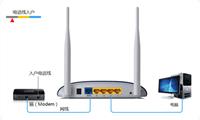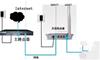思科路由器安裝與其他品牌無線路由器安裝一樣,
主要是需要將貓、與Linksys無線路由器通過網線按照要求連接好就可以了。
在進行思科路由器安裝之前,
我們先來認識以下思科路由器各介面,
老手請跳過。
思科路由器通常包含1個WAN口,
多個LAN口,
重定鍵,
電源介面,
比較新的思科路由器還會配備USB擴展介面,
可以用來接擴展U盤,
其中思科路由器的WAN埠是用來接外部網線的,
而LAN口則用來連接電腦。

將思科路由器安裝好後, 開啟各設備電源, 打開電腦, 之後在電腦中打開流覽器, 然後輸入思科路由器默認登陸位址192.168.1.1, 輸入完按Enter鍵打開, 之後會彈出思科路由器登陸介面。 新Linksys無線路由器設預設登陸用戶名和密碼都是小寫的admin, 輸入完後, 點擊底部的“確定”就可以進入思科無線路由器設置了。 進入Linksys無線路由器設置介面後, 首先看到的是網際網路基本設置介面,
保存完上步的基本設置後,
再點擊導航條上的“無線設置”,
然後在無線Wifi加密設置中,
設定一個Wifi無線網路名稱,
這個名稱可以默認,
也可以修改成自己喜歡的名稱,
如www.gezila.com,
設定名字好,
以後用手機登無線設備,
就可以搜索到這個名稱的WiFi無線網路,
設置Wifi名稱後,
點擊底部的“保存設置”。
然後再點擊頂部導航條無線設置下面的“安全設置”這裡主要是設置Wifi無線密碼,
為了防止被周邊使用者蹭網,
無線密碼最好設置為複雜一些。
在這步設置中, 最好將安全模式設置為WPA-PSK2, WPA共用秘鑰也就是Wifi無線密碼, 預設是12345678, 為了防止被蹭網,
結語:Linksys無線路由器設置教程就為大家介紹到這裡, 主要是基本的上網設置和Wifi無線設置, 對於用戶來說, 設置這兩個就夠了。 如果思科路由器設置後, 依舊無法上網, 請檢查路由器安裝以及上網帳號和密碼書否輸入正確吧。
【更多精彩】
☏ 天敏攝像頭 ☏ 九陽料理機 ☏ 力諾瑞特太陽能 ☏ 先鋒空調扇 ☏ 安之源淨水器
☏ 奧尼攝像頭 ☏ 惠人榨汁機 ☏ 尚朋堂電壓力鍋 ☏ 美的電暖器 ☏ 小鴨電熱水器